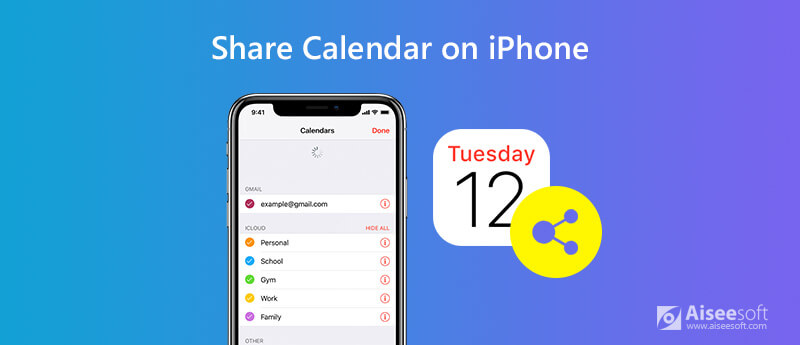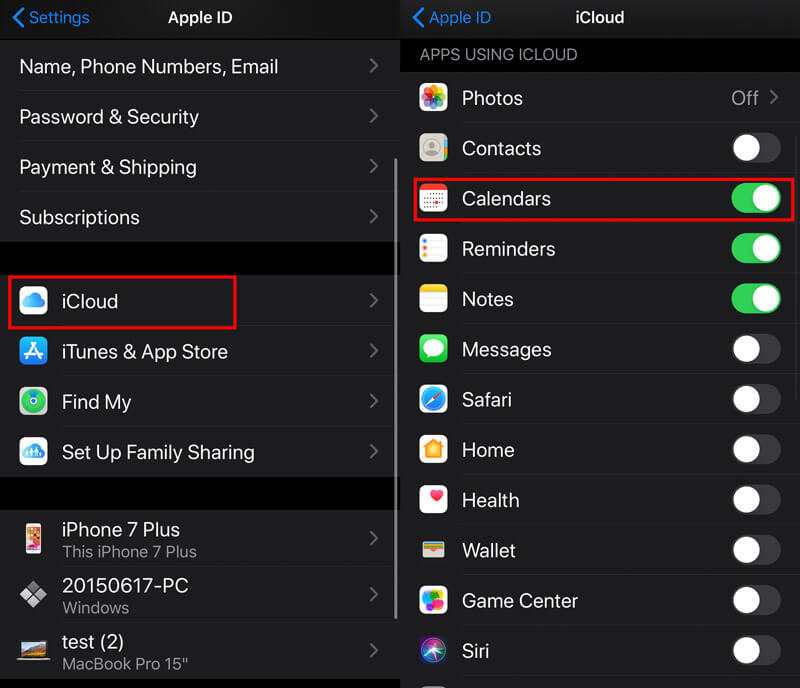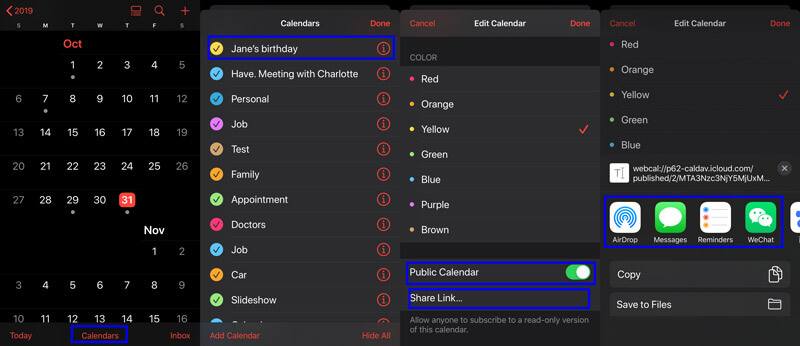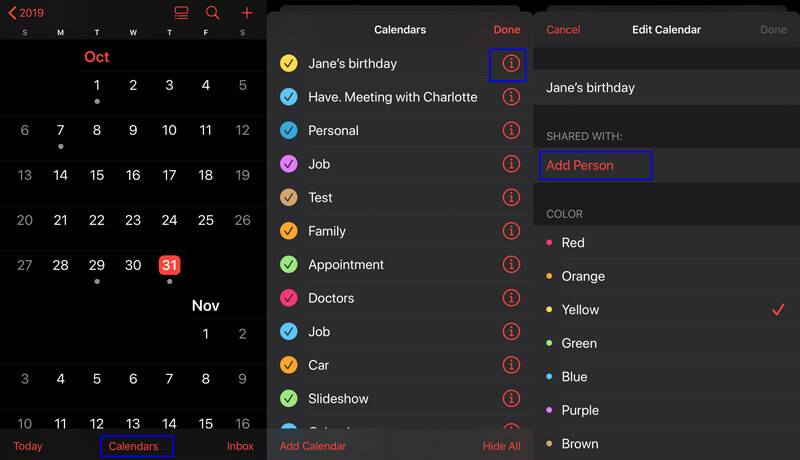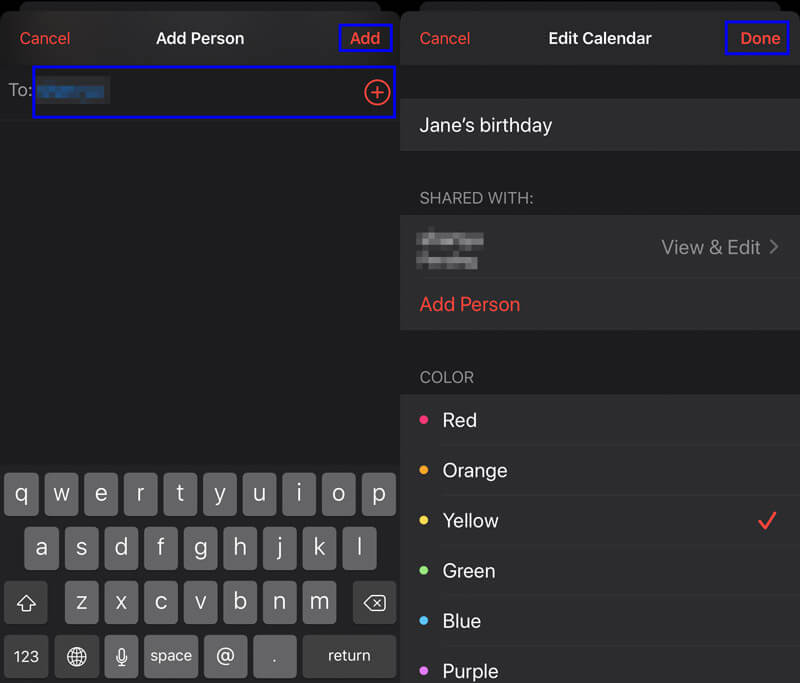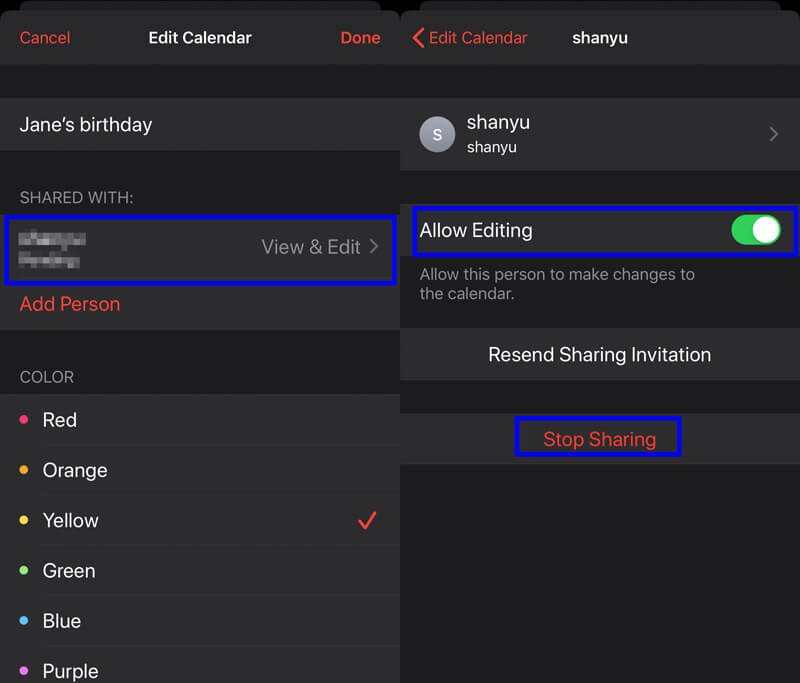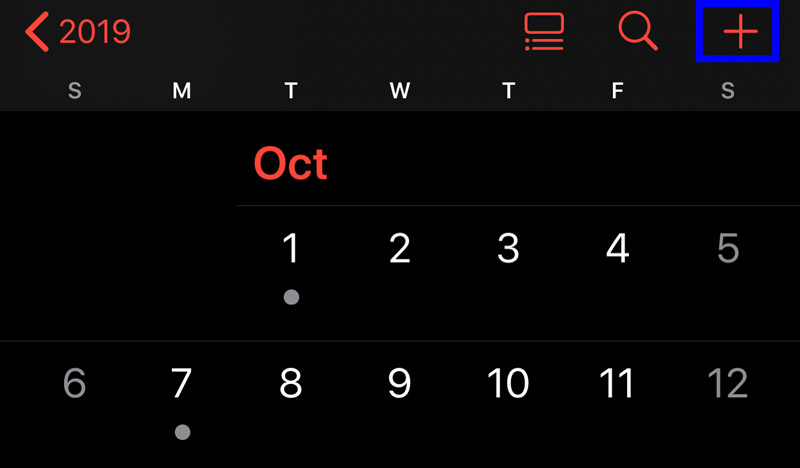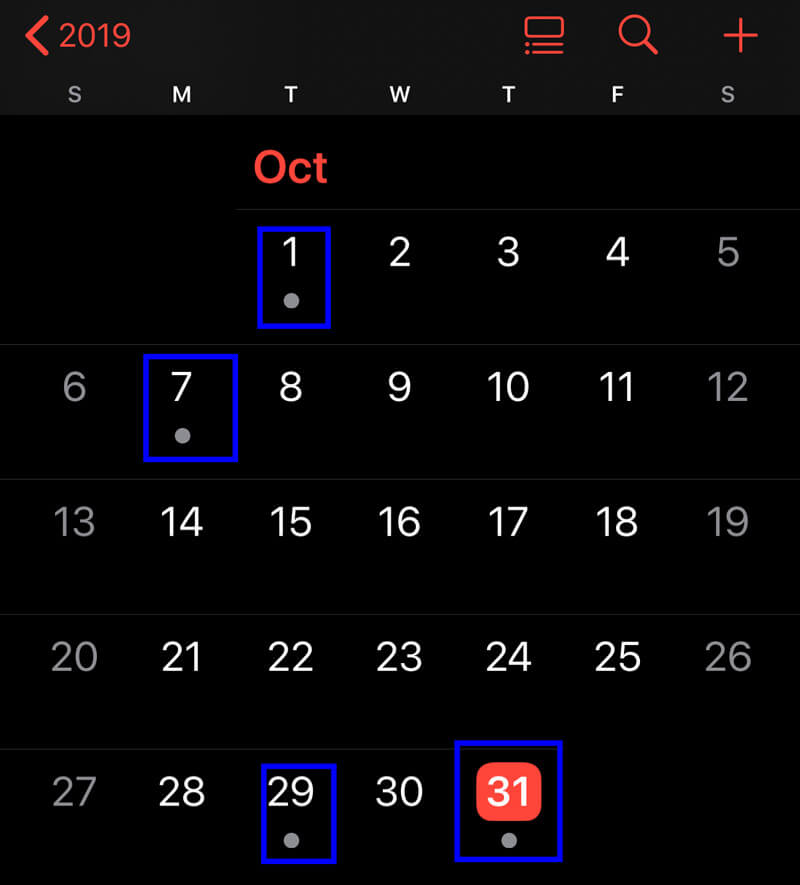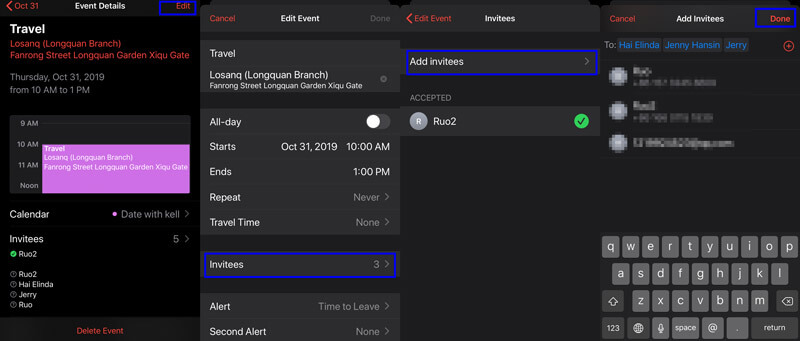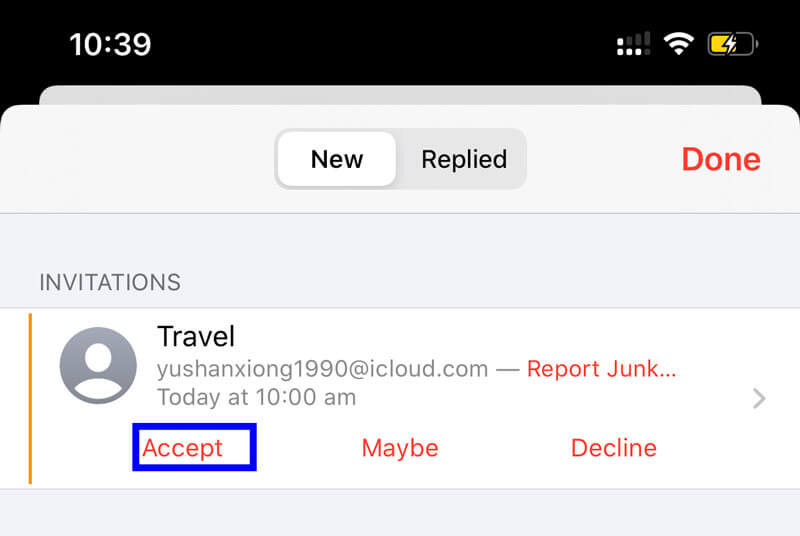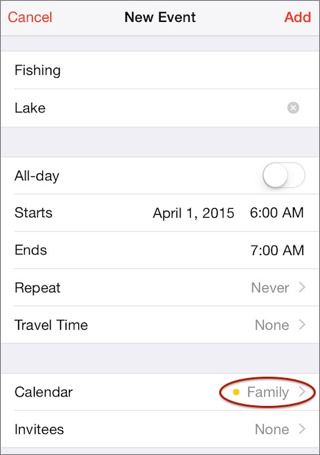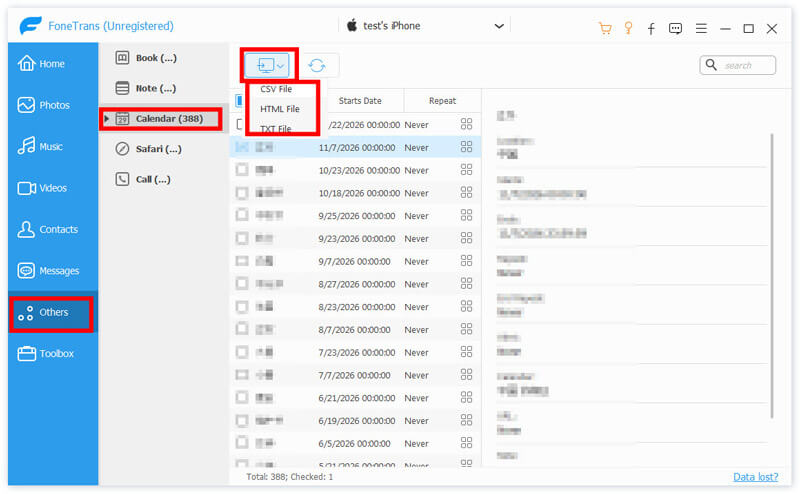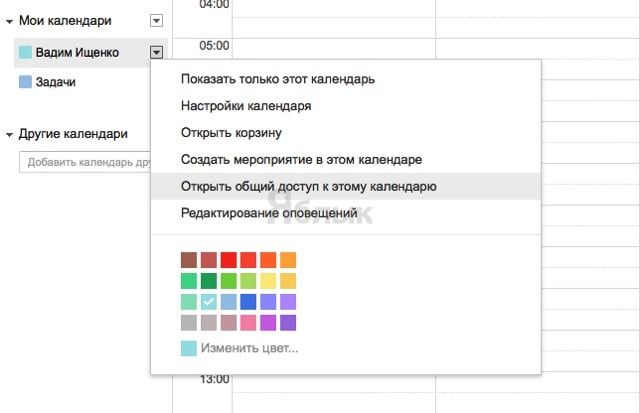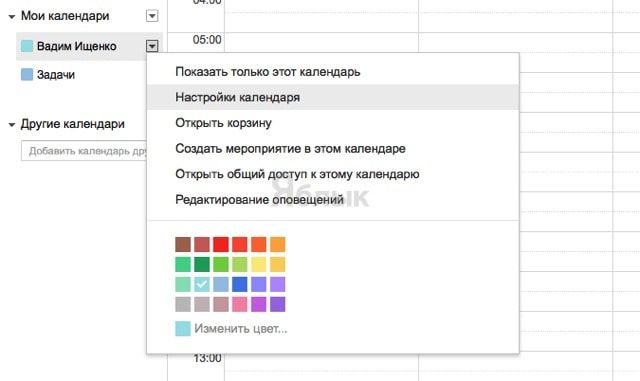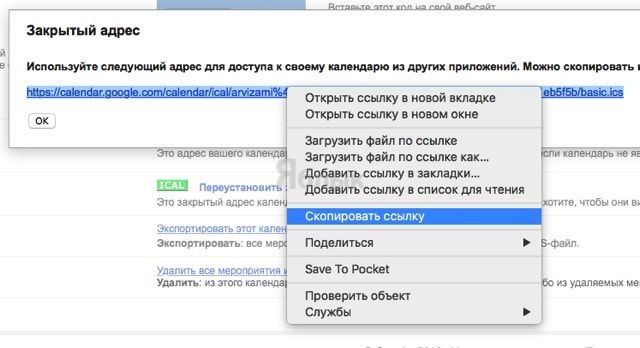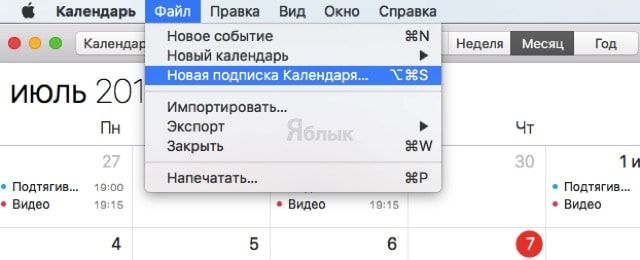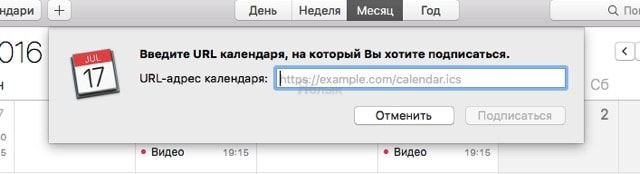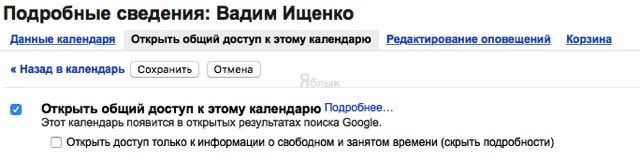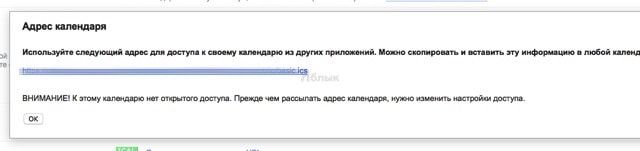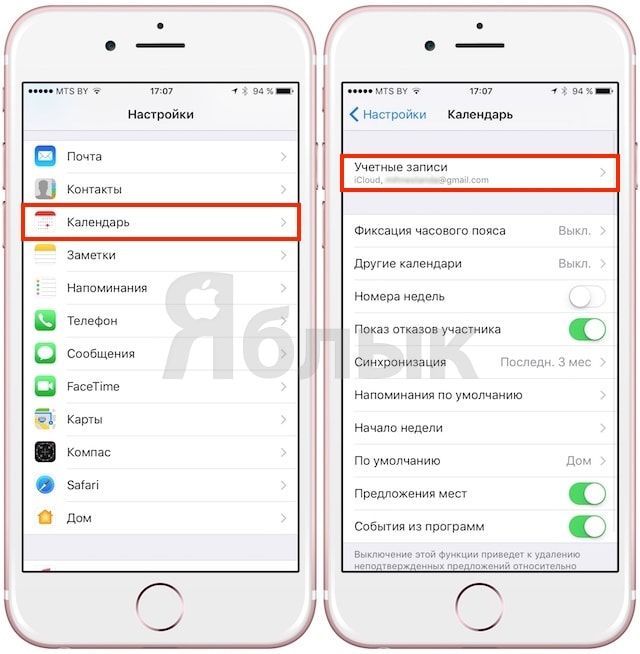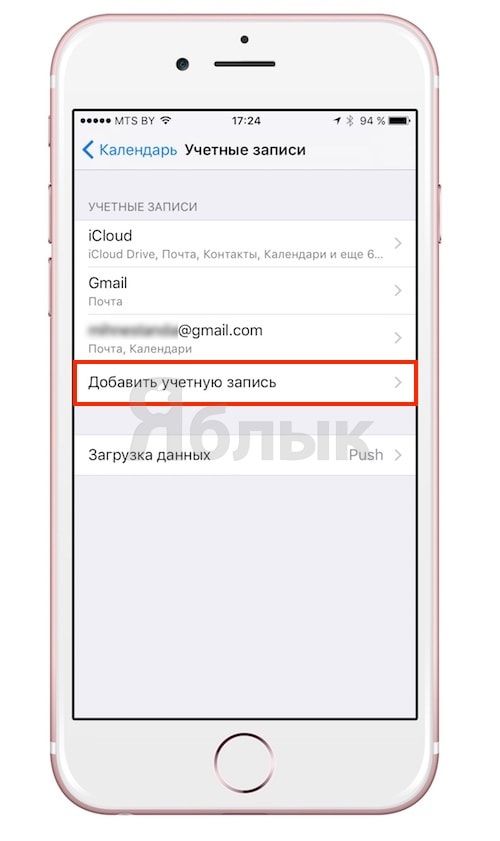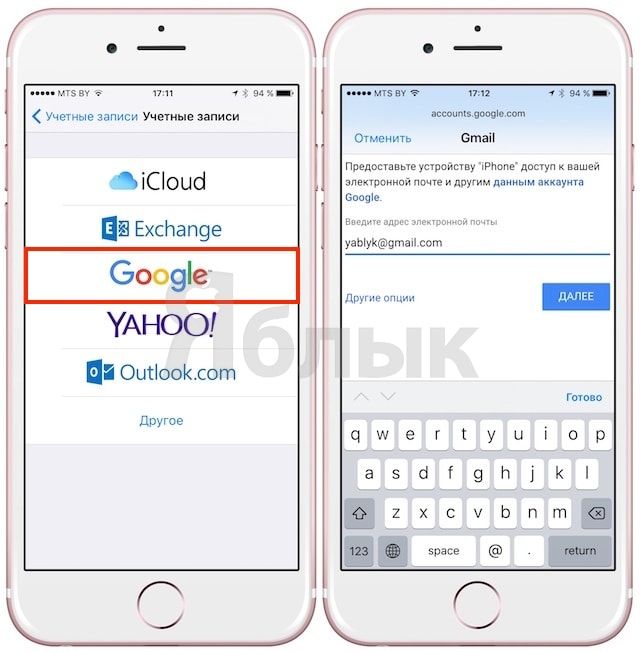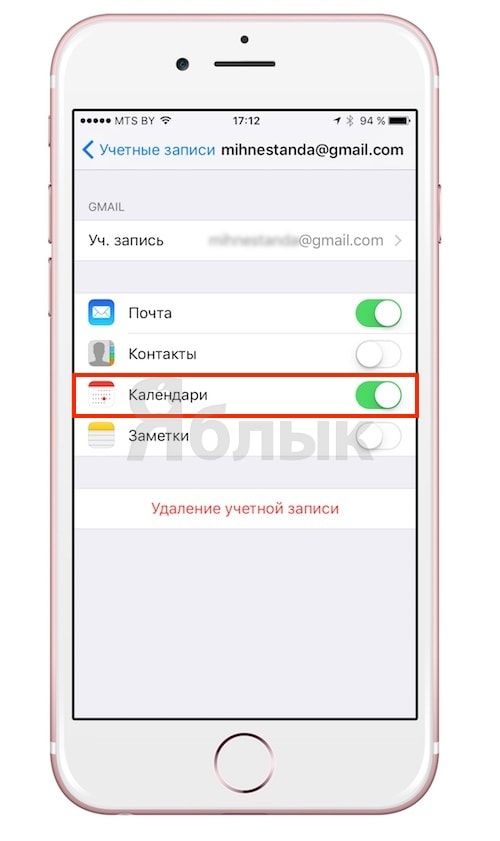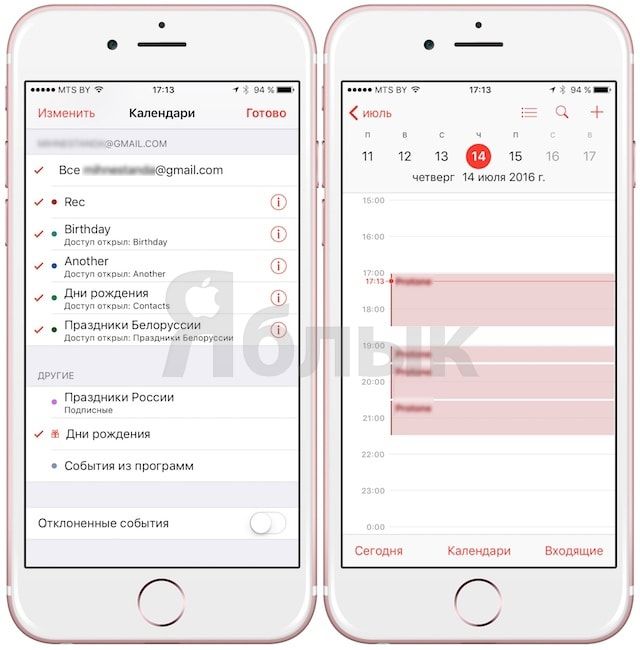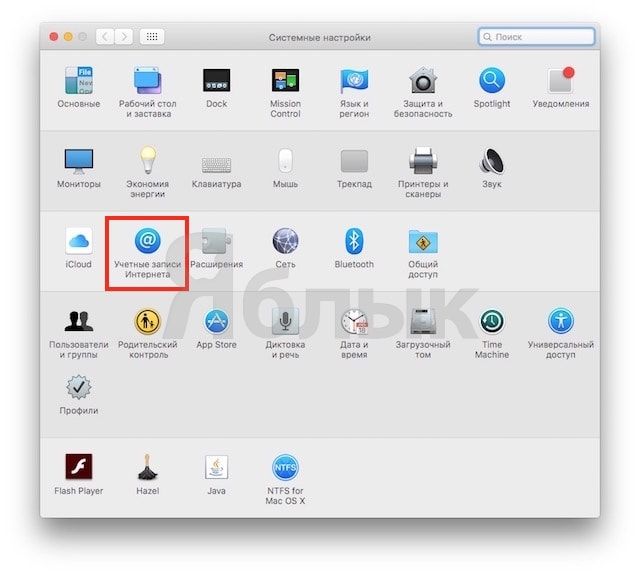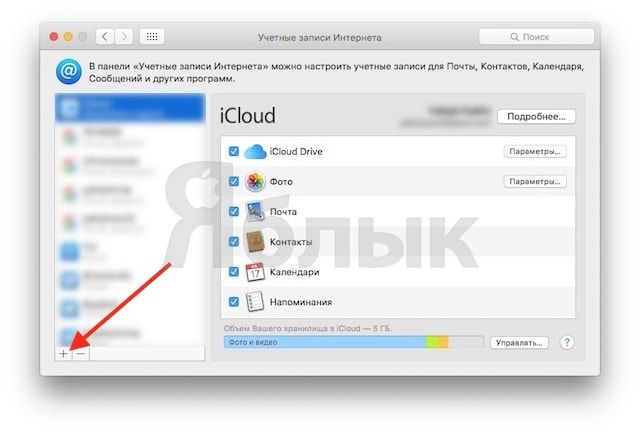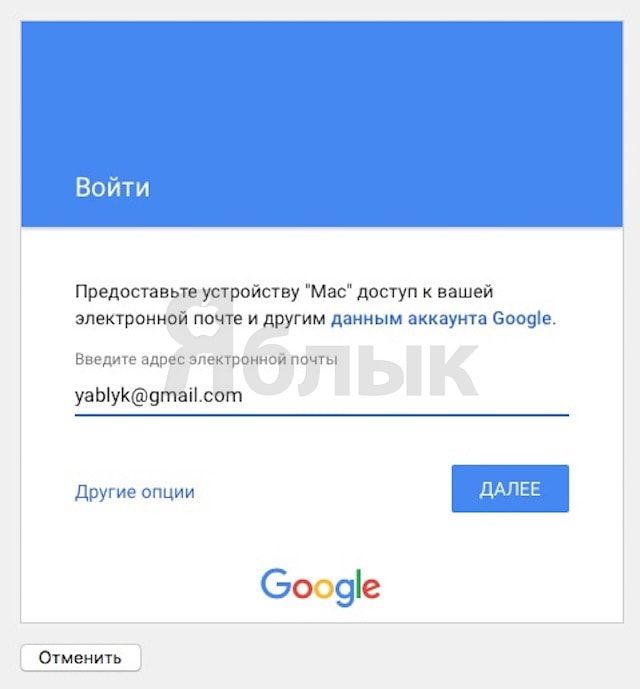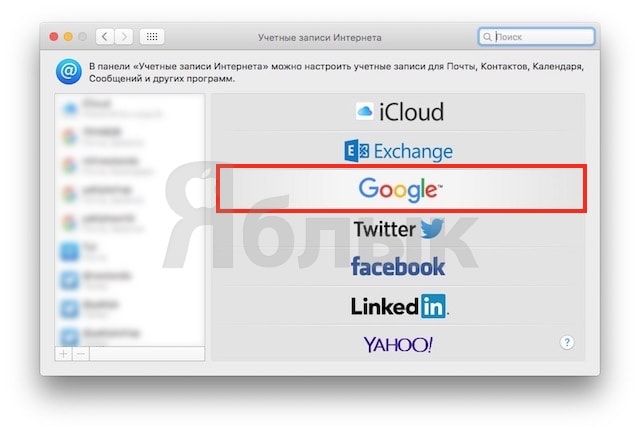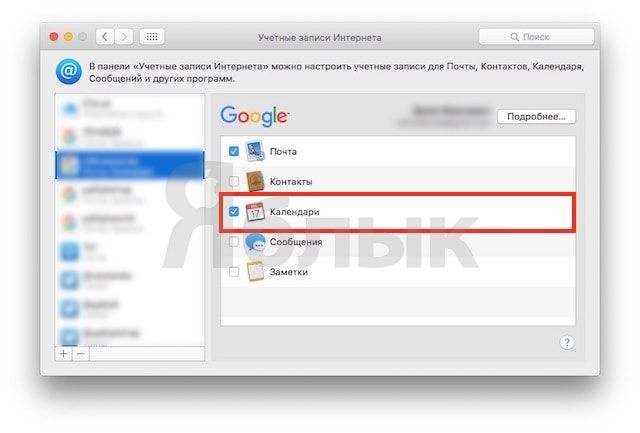- Как поделиться календарями и событиями на iPhone с другими
- Часть 1. Как поделиться календарями на iPhone, сделав их общедоступными (только для чтения)
- Часть 2. Как поделиться календарями на iPhone с кем-то (Читать и редактировать)
- Часть 3. Как отправлять события календаря другим (только чтение)
- Часть 4. Как синхронизировать календари iPhone с помощью общего доступа к семьям (чтение и редактирование)
- Часть 5. Как поделиться iPhone календари с Android (только для чтения)
- Общий доступ к календарям icloud, Настройки календаря – Инструкция по эксплуатации Apple iPhone iOS 6
- Страница 78
- Календарь Google на iPhone и Mac: как сделать открытым (расшарить) для всех или избранных
- Как расшарить календарь пользователям Google?
- Как расшарить календарь пользователям, неимеющим учётной записи Google?
- Как добавить календарь Google в Календарь Apple?
- Как убрать доступ к календарю пользователям, неимеющим учётной записи Google?
- Как сделать календарь публичным?
- Как добавить расшаренный календарь Google на iPhone, iPad и Mac?
Как поделиться календарями и событиями на iPhone с другими
Календарь на iPhone — это переносное расписание, которое позволяет удобно организовывать события.
Кроме того, вы также можете поделиться календарем с другими, чтобы они могли гибко просматривать и редактировать календарь. Планируете ли вы поездку или соблюдаете график работы, вы можете легко делиться календарями с семьей, коллегами, друзьями и всеми остальными.
Каждый может создать календарь, а для многих очень сложно поделиться календарем на iPhone.
Об этом мы и поговорим в этом посте.
Вот полное руководство по делиться календарями и событиями на iPhone с другими, которые используют iPhone, iPad, Mac или Android.
Примечание: Общий доступ к календарю в первых 4 методах завершается через iCloud. Когда вы делитесь календарем с другими, вы должны включить Календарь в iCloud.
Идти к » Параметры ”На iPhone> Коснитесь [Ваше Имя] > Хит » ICloud »> Включите« Календари ».
Часть 1. Как поделиться календарями на iPhone, сделав их общедоступными (только для чтения)
Первый способ поделиться календарями с iPhone — сделать календари общедоступными для других устройств Apple, таких как iPad, Mac и т. Д.
Когда другие пользователи, использующие iPhone, iPad или Mac, могут открыть ссылку общего доступа, они могут подписаться на версию этого календаря только для чтения.
Другие, которые получают ваши общие календари, могут только читать, но не могут редактировать. Чтобы поделиться календарем с правами на редактирование, вам нужно обратиться ко второму способу.
Часть 2. Как поделиться календарями на iPhone с кем-то (Читать и редактировать)
Если у вас есть план поездок для ваших семей или друзей, или вы должны работать в команде для своих коллег, вы можете попросить других людей, у которых есть ваш календарь, редактировать его.
Вот что мы покажем в этом методе.
Примечание: Вы должны добавить человека через Apple ID.
Вы можете разрешить другим пользователям, получившим общий календарь, редактировать их. Просто найдите календарь, которым вы поделились, и нажмите кнопку «Информация»> нажмите имя человека, с которым вы поделились> «Включить / выключить»Разрешить редактирование».
Для прекращения общего доступа к календарю, вам просто нужно нажать «Прекратить совместное использование».
Затем просто повторите шаги, чтобы поделиться календарями один за другим с другими.
Часть 3. Как отправлять события календаря другим (только чтение)
Если вы хотите поделиться только определенными событиями календаря с другими, а не с целыми календарями, этот метод является точным для вас.
Примечание: Чтобы найти даже календарь, вам нужно перемещаться по дате с маленьким серым кружком внизу и коснуться события.
Вы можете повторить этот шаг, чтобы отправить другие события календаря другим.
Часть 4. Как синхронизировать календари iPhone с помощью общего доступа к семьям (чтение и редактирование)
Семейный обмен — это еще один способ поделиться календарями с семьями, объединив их в одну группу.
До 6 членов семьи могут делиться календарями, покупками в App Store и другими услугами. Другими словами, в этом методе вы можете поделиться только календарями с iPhone до 5 человек.
Вы можете присоединиться только к одной семье за раз, и вам разрешено переходить в другую семейную группу один раз в год.
Часть 5. Как поделиться iPhone календари с Android (только для чтения)
Последний способ передачи календарей iPhone — это использование Aiseesoft. FoneTrans.
FoneTrans — это программное обеспечение для обмена данными для компьютеров под управлением Windows и Mac. Он может синхронизировать календари с одного iPhone на компьютер, а затем вы можете открыть календарь прямо на компьютере Windows или Mac. Кроме того, вы можете поместить экспортированные календари в свой телефон Android для просмотра. FoneTrans предлагает следующие преимущества:
- Экспортируйте события календаря и вложения с iPhone на компьютер.
- Просмотр календарей напрямую через TXT, HTML и CSV поочередно.
- Синхронизируйте другие данные, такие как контакты, сообщения, фотографии, видео, музыку, заметки, звонки и т. Д.
- Поддержка iPhone 12, 11 (Pro) Max, XS, XR, X, 8 (Plus), 7 (Plus), 6s / 6 (Plus), 5s / 5c / 5, iPad и т. Д.
Теперь давайте проверим подробные шаги.
Затем с помощью USB-кабеля подключите iPhone к компьютеру с помощью USB-кабеля. В случае повышения, просто следуйте инструкциям на экране, чтобы разблокировать iPhone и доверять этому компьютеру.
Примечание: Убедитесь, что вы установили последнюю версию iTunes на этот компьютер, но не запускайте ее при использовании этого программного обеспечения.
Затем вы можете открыть экспортированные календари с iPhone на компьютере или импортировать в телефон Android для чтения.
Совместное использование календарей iPhone — эффективный способ совместной работы, семейного плана или других ситуаций. Этот пост в основном показывает 5 способов синхронизации календарей между iPhone, iPad, Mac и Android.
Какой путь твой любимый?
Не стесняйтесь поделиться своим ответом в комментариях.
Что вы думаете об этом посте.
Рейтинг: 4.6 / 5 (на основе голосов 89) Подпишитесь на нас в
Устали от стандартного приложения «Календарь» на iPhone? В этой статье представлены еще 10 лучших календарных приложений для iPhone в качестве альтернативы Календаря на вашем iPhone 12/11 / X / 8/7/6/5/4 и т. Д.
Хотите синхронизировать календарь Outlook с iPhone? Этот пост покажет вам три способа синхронизации календаря Outlook с iPhone, iTunes и iCloud для удобного просмотра на iPhone.
Как получить доступ к iCloud с ПК для просмотра и управления календарем iCloud? В этой статье представлены три простых способа управления календарем iCloud на ПК.
Совместное использование iCloud
Лучшее программное обеспечение iOS Transfer для управления и передачи файлов iOS с iPhone / iPad / iPod на ваш компьютер или наоборот, без запуска iTunes.
Источник
Общий доступ к календарям icloud, Настройки календаря – Инструкция по эксплуатации Apple iPhone iOS 6
Страница 78
Вы можете подписаться на календари, использующие форматы iCalendar (.ics). Многие
календарные службы, включая iCloud, Yahoo!, Google и программу «Календарь» в составе
OS X, поддерживают подписку на календари. Подписные календари доступны только для
чтения. На iPhone можно читать сведения о событиях в подписных календарях, но нельзя
редактировать или создавать новые события.
Подписка на календарь. Выберите «Настройки» > «Почта, адреса, календари», затем
нажмите «Добавить учетную запись». Нажмите «Другое», затем нажмите «Подписной
календарь». Введите сервер и имя файла .ics, на который Вы хотите подписаться. Кроме того,
можно подписаться на любой календарь iCalendar (.ics), опубликованный в Интернете, нажав
ссылку на календарь.
Общий доступ к календарям iCloud
Календарь iCloud можно сделать общим для других пользователей iCloud. При
предоставлении общего доступа к календарю другие пользователи могут просматривать
календарь. Кроме того, Вы можете разрешить им добавлять в него события и изменять их.
Общей также можно сделать версию календаря только для чтения. Этот календарь смогут
просматривать все пользователи.
Создание календаря iCloud. Нажмите «Календари», нажмите «Изменить», затем нажмите
«Добавить календарь».
Публикация календаря iCloud. Нажмите «Календари», нажмите «Изменить», затем выберите
календарь iCloud, который Вы хотите сделать общим. Нажмите «Добавить участника»
и выберите пользователя из программы «Контакты». Пользователь получит сообщение
электронной почты с приглашением подписаться на к календарь. Для того чтобы принять
приглашение, ему необходимы Apple ID и учетная запись iCloud.
Выключение уведомлений общих календарей. Выберите «Настройки» > «Почта, адреса,
календари» и включите параметр «Напом. Общ. календаря».
Изменение прав доступа пользователя к общему календарю. Нажмите «Календари»,
нажмите «Изменить», затем нажмите пользователя, которому нужно предоставить доступ
к календарю. Вы можете запретить им изменять календарь, отправить им повторное
приглашение подписаться на календарь или отменить общий доступ к календарю.
Предоставление общего доступа к календарю, доступному только для чтения, всем
пользователям. Нажмите «Календари», нажмите «Изменить», затем выберите календарь
iCloud, который Вы хотите сделать общим. Включите «Открытый календарь», затем нажмите
«Общий доступ к ссылке», чтобы скопировать или отправить URL-адрес календаря. Любой
пользователь может использовать URL-адрес, чтобы подписаться на Ваш календарь
с помощью совместимой программы, например, программы «Календарь» для iOS или OS X.
В разделе «Настройки» > «Почта, адреса, календари» можно настроить несколько
параметров, которые влияют на «Календарь» и учетные записи календарей. Ниже приведен
список этих параметров.
Синхронизация прошлых событий (будущие события всегда синхронизированы).
Установка звука напоминаний для новых приглашений на встречу.
Поддержка часовых поясов для календарей для отображения даты и времени в других
часовых поясах.
Источник
Календарь Google на iPhone и Mac: как сделать открытым (расшарить) для всех или избранных
Календарь Google является одним из популярнейших бесплатных приложений, которое обладает внушительным набором функций. В этом материале мы расскажем как расшаривать доступ к своим календарям знакомым, приложениям Календарь Apple и Microsoft Outlook и превращать календарь в публичный.
Полезность расшаривания календарей не стоит недооценивать. Поделившись своими записями, ваши коллеги всегда узнают свободны ли вы в тот или иной день, семейные не будут доставать в загруженную неделю, а читатели всегда узнают список предстоящих событий. В общем, функция «Поделиться» в календаре Google — это отличная опция, которая пригодится во многих жизненных ситуациях делового человека.
Настройка «расшаривания» Календаря Google производится в его веб-версии.
Как расшарить календарь пользователям Google?
1. Создайте календарь или откройте существующий здесь. В левом боковом меню подведите курсор к любому из календарей в разделе «Мои календари».
2. Нажмите на появившуюся справа галочку и выберите пункт меню «Открыть общий доступ к этому календарю».
3. В поле «Общий доступ для отдельных пользователей» введите email человека, которому вы хотите предоставить доступ к календарю.
4. Выберите один из вариантов доступа к календарю, который варьируется от банального просмотра без отображения подробной информации и до полного доступа с возможностью внесения изменений и шаринга календаря третьим лицам.
Чтобы убрать доступ к календарю, нажмите на иконку с корзиной напротив интересующего вас email.
Как расшарить календарь пользователям, неимеющим учётной записи Google?
В этом примере мы расскажем о том, как расшарить доступ к календарю пользователям Календарь Apple или Microsoft Outlook. Правда, тут есть одно важное ограничение — эти пользователи не смогут редактировать события календаря или добавлять новые.
1. В левом боковом меню подведите курсор к любому из календарей в разделе «Мои календари».
2. Нажмите на появившуюся справа галочку и выберите пункт меню «Настройки календаря».
3. В поле «Закрытый адрес календаря» кликните левой клавишей мыши по иконке «ICAL».
4. В появившемся окне щёлкните правой клавишей мыши по ссылкеи скопируйте её. Далее отправьте её адресату.
Как добавить календарь Google в Календарь Apple?
1. Запустите приложение Календарь Apple.
2. В строке меню пройдите в Файл → Новая подписка календаряили нажмите сочетание клавиш Option (⌥) + Command (⌘) + S.
3. Вставьте в окошко скопированную ссылку в предыдущем подразделе и нажмите ОК.
Как убрать доступ к календарю пользователям, неимеющим учётной записи Google?
1. Повторите пункты 1 и 2 инструкции «Как расшарить календарь пользователям, неимеющим учётной записи Google?».
2. В области «Закрытый адрес календаря» справа от иконки ICAL кликните по «Переустановить закрытые URL».
Ссылка будет обновлена.
Как сделать календарь публичным?
1. В левом боковом меню подведите курсор к любому из календарей в разделе «Мои календари».
2. Нажмите на появившуюся справа галочку и выберите пункт меню «Открыть общий доступ к этому календарю».
3. В открывшемся окне поставьте галочку напротив пункта «Открыть общий доступ к этому календарю». При необходимости откройте доступ к подробностям.
4. Пройдите в настройки календаря и в поле «Адрес календаря» нажмите на иконку ICAL.
5. Скопируйте URL-адрес календаря и отправьте его адресату.
Как добавить расшаренный календарь Google на iPhone, iPad и Mac?
Для того чтобы следить за событиями календаря прямо на iOS-устройстве необходимо добавить учетную запись Google в iPhone или iPad. Для этого:
1. Откройте Настройки и перейдите в раздел Календарь (до iOS 10 — Почта, контакты, календари).
2. Выберите Учетные записи.
3. Тапните по пункту Добавить учетную запись.
4. Выберите Google и введите наименование e-mail-ящика в Gmail, а также пароль.
5. Активируйте переключатель Календари и Почта (если необходимо собирать почту с данного аккаунта на iOS-устройстве).
На компьютерах Mac процесс добавления календарей Google во многом аналогичен:
1. Откройте Системные настройки и перейдите в раздел Учетные записи Интернета.
2. Нажмите «+» для добавления новой учетной записи.
3. Выберите Google в списке сервисов и введите Gmail-ящик, а также пароль.
4. Активируйте переключатель Календари.
Расшаренные календари станут доступны в приложении Календарь в macOS.
Источник